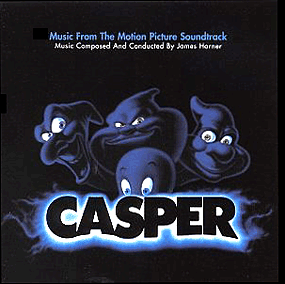Assalamualaikum dan salam sejahtera..
Minggu ini adalah minggu terakhir pembelajaran komputer dalam pendidikan bagi semester yang pertama ini. Pelbagai input dan ilmu baru yang telah saya perolehi daripada kelas ini. Saya ingin mengucapkan ribuan terima kasih kepada Puan Fariza Binti Khalid kerana telah banyak membantu dan membimbing kami sepanjang tempoh pembelajaran yang berlangsung pada semester ini.
Pada minggu ini, kami telah didedahkan tentang penggunaan Microsoft Excel. Kami mempelajari cara-cara untuk memasukkan markah pelajar dan mengira markah-markah tersebut dengan mudah dan cepat melalui penggunaan Microsoft Excel.

Sebelum memasukkan data markah pelajar, kami perlu membuat senarai nama pelajar dan subjek yang diambil oleh pelajar. Kemudian, memasukkan markah setiap pelajar ke dalam kotak lajur yang telah disediakan mengikut subjek yang diambil.
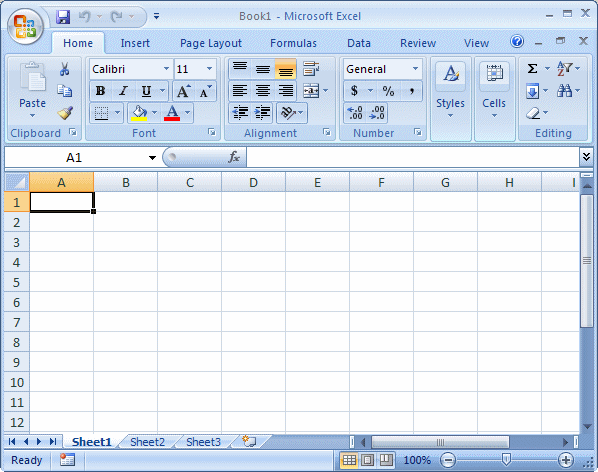
Contoh Kotak Yang Disediakan Dalam Microsoft Excel
Microsoft Excel merupakan software yang berbentuk kotak yang digunakan untuk membuat senarai markah pelajar, penyata kewangan dan sebagainya. Terdapat pelbagai jenis fungsi menu yang terdapat dalam software ini. Antaranya ialah penggunaan menu Function yang dapat membantu dalam pengiraan dengan cepat. Menu formula pula disediakan untuk memudahkan pengguna membuat pengiraan menggunakan pelbagai formula di dalam matematik tanpa perlu menggunakan kalkulator.

Selain itu, pengiraan markah atau data dapat dipersembahkan dalam bentuk carta, graf dan sebagainya. Ini adalah contoh data yang dipersembahkan oleh saya.
Tugasan ini memerlukan kami untuk mengaplikasikan formula pengiraan yang terdapat di dalam Microsoft Excel. Antaranya ialah :-
- Sum - Jumlah
- Max - Markah Tertinggi
- Min - Markah Terendah
- Average - Purata
- STDev - Sisihan Piawai
- Median - Titik Tengah
- Mode - Mod
- Countif - Untuk menentukan bilangan pelajar mengikut gred
- VLookup - Untuk menentukan gred
Penggunaan formula ini dapat membantu para guru semasa memasukkan data keputusan pelajar setiap kali selepas peperiksaan. Ianya lebih cepat, mudah dan menjimatkan masa.
Tugasan yang terakhir ialah kami perlu membuat satu penyata kewangan peribadi dengan menggunakan Microsoft Excel.